
In diesem Artikel erfahren Sie, wie Sie die PHP-Seaslog-Erweiterung unter Windows 10 installieren. Es hat einen gewissen Referenzwert. Freunde in Not können sich darauf beziehen. Ich hoffe, es wird für alle hilfreich sein.
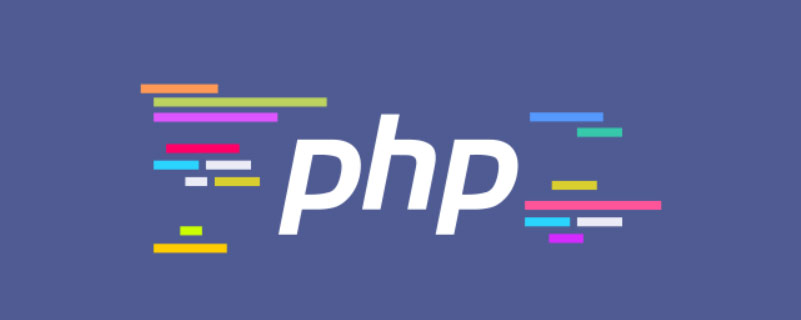
【Empfohlene Studie: „PHP-Video-Tutorial“】
Verwenden Sie phpinfo(), um die Systemumgebung zu überprüfen und die Konfigurationsinformationen zu finden, die heruntergeladen werden müssen.
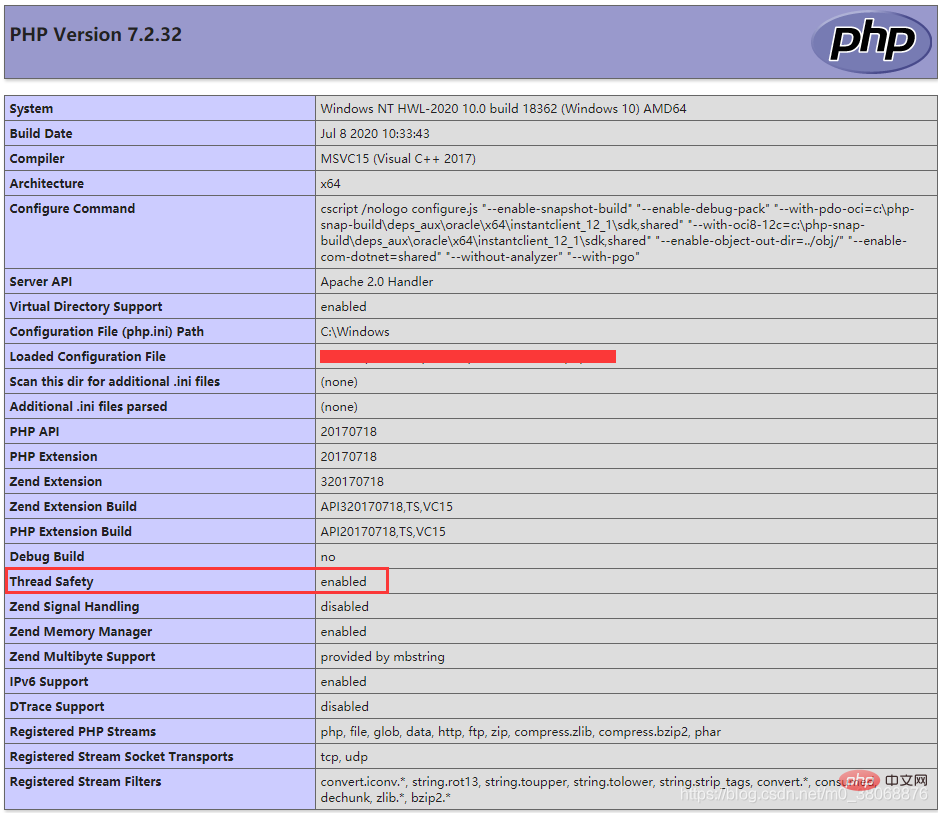
Thread Safety = aktiviert ist Thread-sicher
Thread Safety = deaktiviert ist Thread-unsicher
Thread Safety = aktiviert, wählen Sie die Thread-sichere Version; Thread Safety Safety = deaktiviert. Wählen Sie die nicht threadsichere Version.
Download-Adresse: http://pecl.php.net/package/SeasLog ) Thread Safe, klicken Sie zum Herunterladen, wie im Bild unten gezeigt: 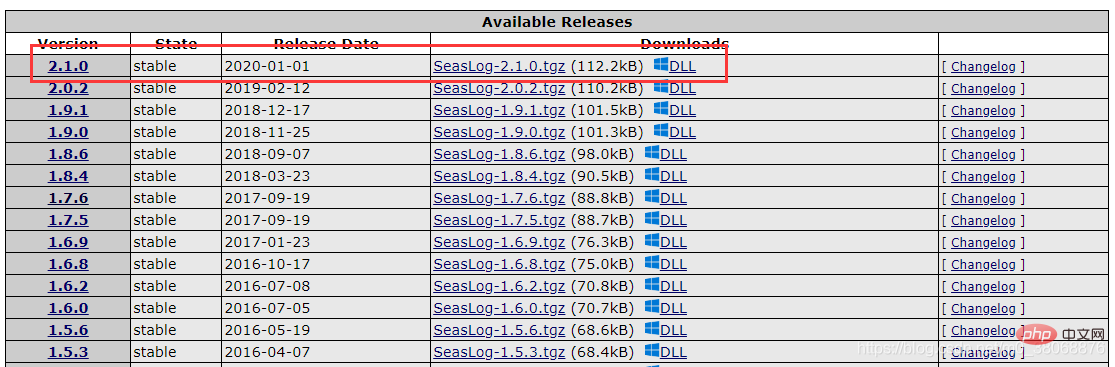
3. Konfigurieren Sie das Erweiterungspaket 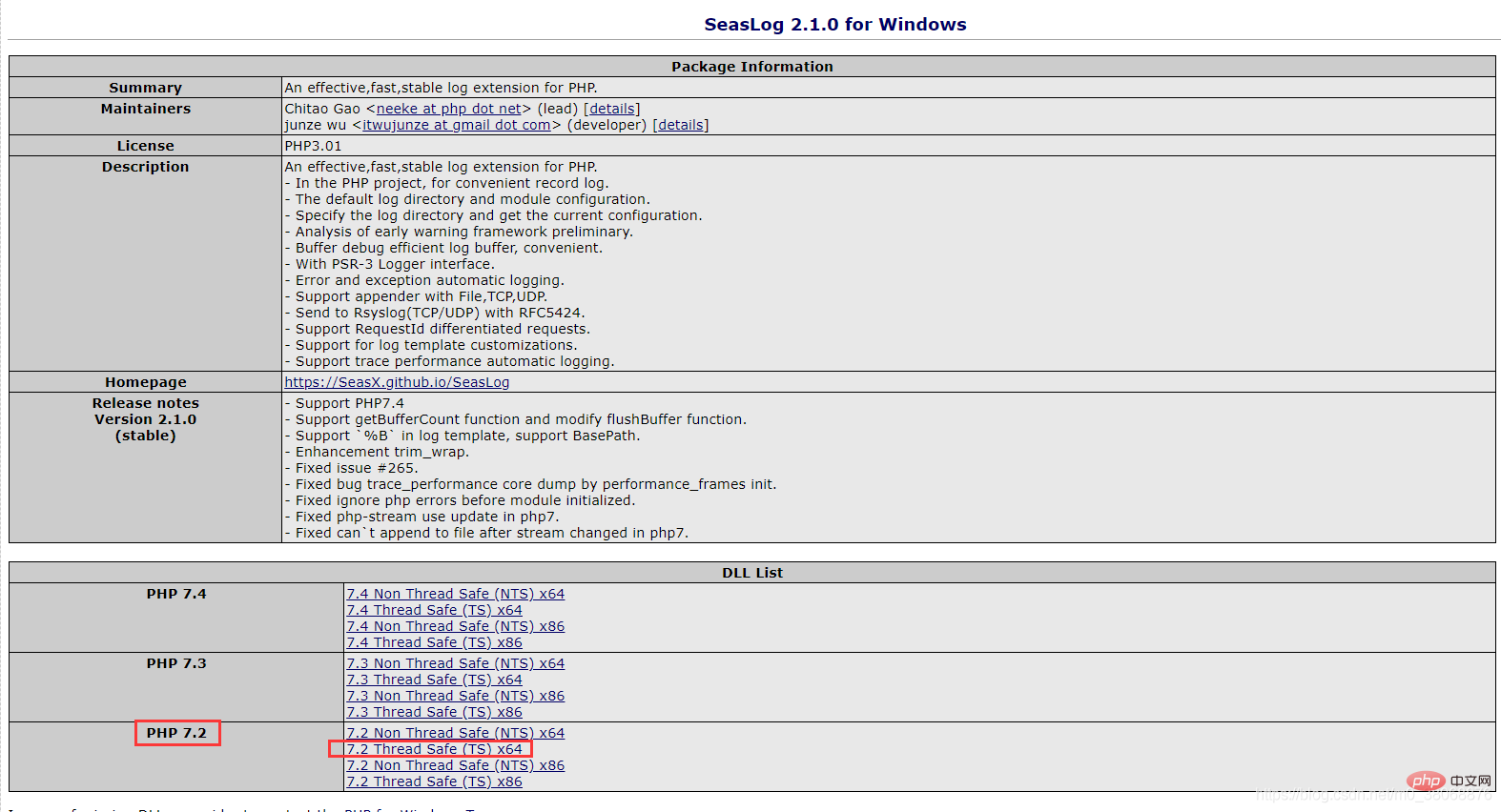
2. Legen Sie die Datei php_seaslog.dll im ext-Verzeichnis ab. 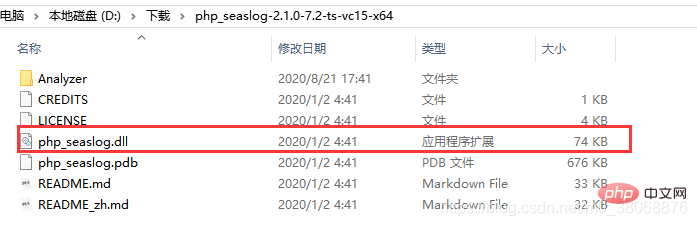
3. Öffnen Sie die Datei php.ini und konfigurieren Sie die Erweiterung 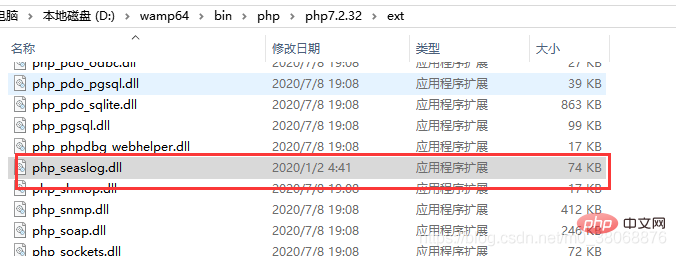
4. Starten Sie den Wampserver neu. Nachdem die Konfiguration abgeschlossen ist, aktualisieren Sie die Seite, um die von phpinfo() gedruckten Informationen anzuzeigen , wie unten gezeigt: 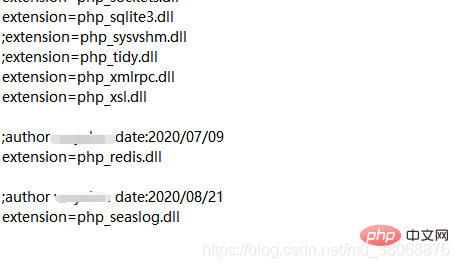
Das obige ist der detaillierte Inhalt vonEine kurze Diskussion zur Installation der PHP-Seaslog-Erweiterung unter Windows 10. Für weitere Informationen folgen Sie bitte anderen verwandten Artikeln auf der PHP chinesischen Website!
 So öffnen Sie eine PHP-Datei
So öffnen Sie eine PHP-Datei
 So entfernen Sie die ersten paar Elemente eines Arrays in PHP
So entfernen Sie die ersten paar Elemente eines Arrays in PHP
 Was tun, wenn die PHP-Deserialisierung fehlschlägt?
Was tun, wenn die PHP-Deserialisierung fehlschlägt?
 So verbinden Sie PHP mit der MSSQL-Datenbank
So verbinden Sie PHP mit der MSSQL-Datenbank
 So verbinden Sie PHP mit der MSSQL-Datenbank
So verbinden Sie PHP mit der MSSQL-Datenbank
 So laden Sie HTML hoch
So laden Sie HTML hoch
 So lösen Sie verstümmelte Zeichen in PHP
So lösen Sie verstümmelte Zeichen in PHP
 So öffnen Sie PHP-Dateien auf einem Mobiltelefon
So öffnen Sie PHP-Dateien auf einem Mobiltelefon